先日、Windows8のRelease Preview版が公開となりました。
パソコン教室を運営するマミオンでも、早速インストールをしてみました。
ちなみに現在の教室では、生徒さんに合わせてXP、Vista、7を揃えています。
今回は、普段から初心者やシニア層に対して
Windowsパソコンの電源の入れ方から教えているパソコン教室の視点から、
Win8のファーストインプレッションを書いてみたいと思います。
タブレット端末を意識した"メトロUI"
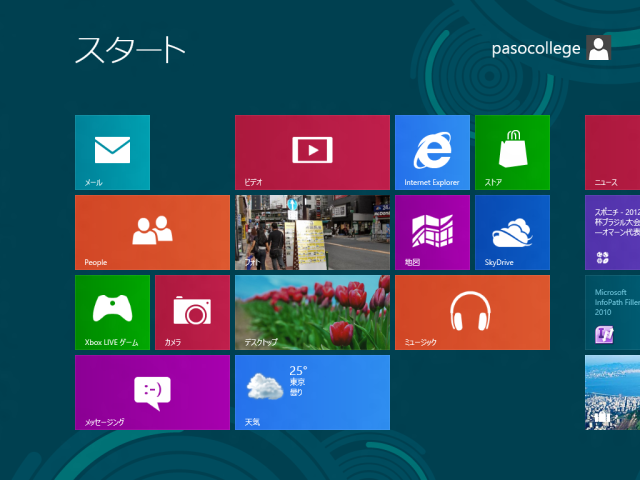
電源を入れて最初に表示されるのは、噂のメトロUI。
規則的に並んだ四角いタイル表示が、コンテンツであり、操作ボタンでもあります。
ここだけ見ると綺麗ですね。
さて、インターネットを使いましょう。
IEのタイルをクリックすると、全画面表示でブラウザが立ち上がりました。
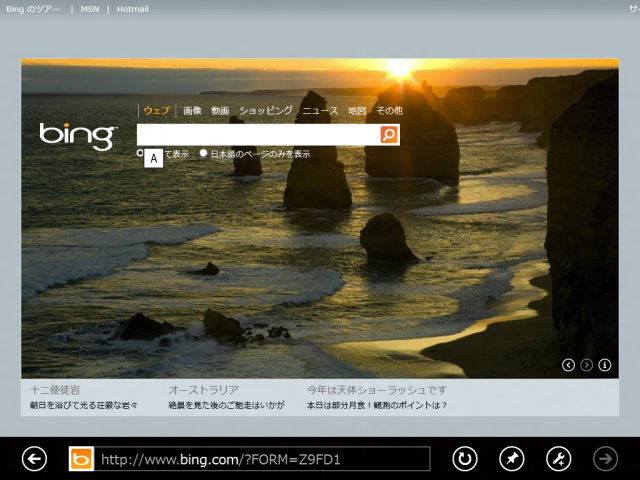
下の方には操作用のバーがあります。
「戻る」「更新」「ピン留め」…ピン留め?
ピン留めをすると、先の四角いタイル群の中に、ショートカットができるようです。
IEの"お気に入り"とは違います。
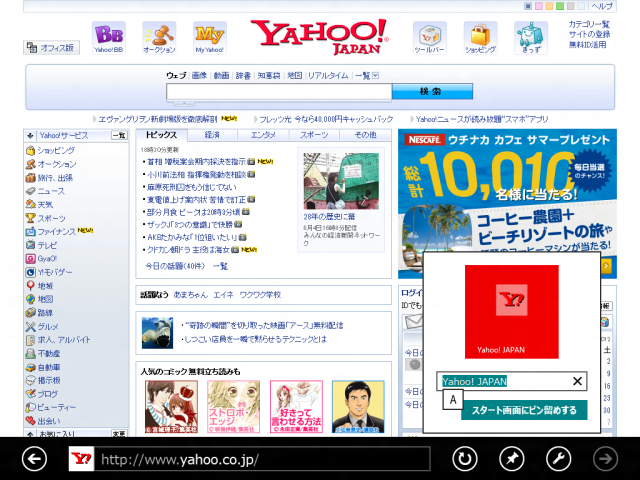
しばらく使うと操作用のバーは消えてしまいます。
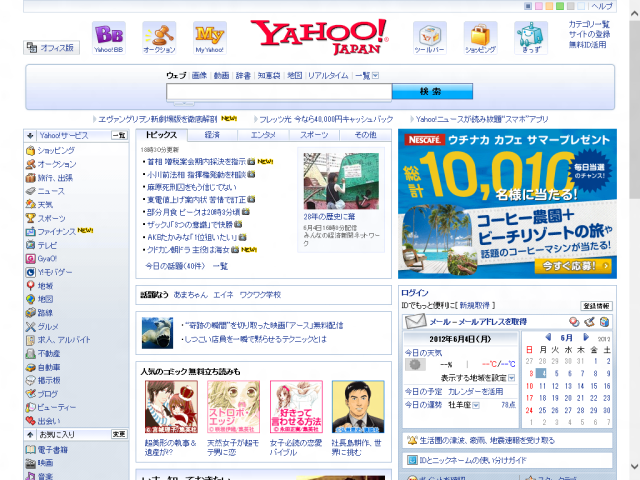
どうしたものかとここで戸惑いましたが、右クリックをするとサブ画面が出てきます。
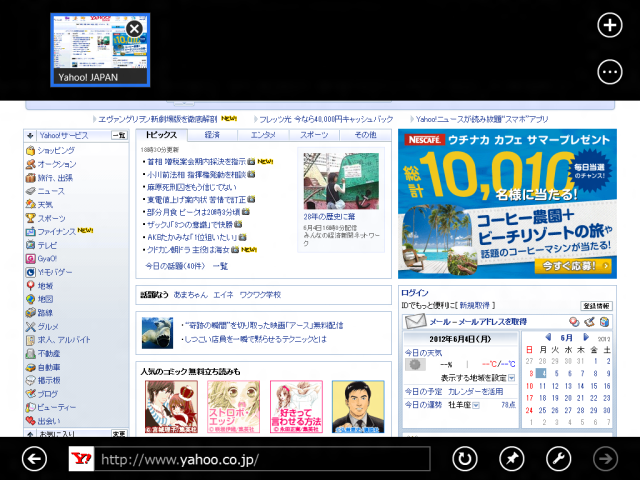
このあたりは、かなりタブレット端末を意識しているように見えます。
アプリケーションの終わり方がわからない
さて、次のアプリを使おうかとIEの終了ボタンを探したのですが…
見当たりません!
先ほどのサブ画面にもないし、iPadのようにホームボタンがあるわけでもない。
どうやら、『チャーム』と呼ばれるメニューを出して、
ふたたび最初の画面に戻るしかないようです。
チャームを出すためには、
画面右下にマウスカーソルを持っていくと右からニュッと現れます。
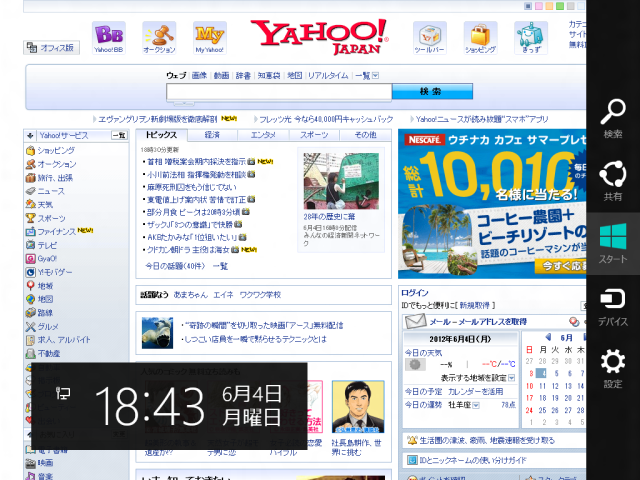
これまでのWindowsの場合、シニアの方はよく、
「間違った」「怖い」「わからない」と思ったら
右上の閉じるボタンを連打するという行動をとるのですが、
幸か不幸か、その手段はとれなくなりそうです。
しかしシニアの方々に、今のアプリを終えるのに、
的のないところにマウスカーソルを持っていき、さらに"スタート"を押すという
二段階の操作をお願いできるだろうか…。
タブレットの場合は右端でのフリックで出てくるようですが、
重要な操作にジェスチャーや見えない的を当てがうのはいただけません。
※追記:GIGAZINEレビューによると、マウスカーソルを最上部に持っていって
下に向かってドラッグすると閉じることができるようです。
一貫性のない操作体系
次にPowerPointを使ってみましょう。
メトロUIから、パワポのタイルを選択します。
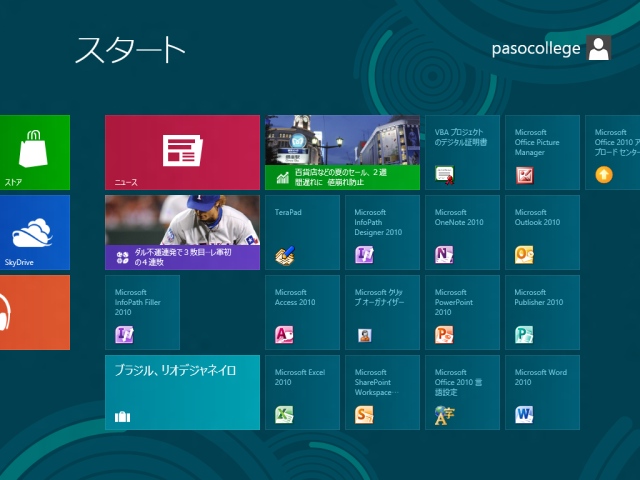

なんと、立ち上がったら懐かしのデスクトップUIに変わりました。
こちらは、今までとほとんど変わらない印象です。
閉じるボタンも健在です。
ここで懸念されるのは、操作体系が2つ混在するということです。
メトロUIに対応したアプリと、そうでないアプリの2種類があり、
それぞれ見た目やクリック時の挙動、閉じる方法なども違います。
これ、初心者にどうやって説明すればいいんでしょう…。
「操作体系の一貫性」は、ユーザビリティの基本原則なのですが、
そこが完全に崩壊している状態です。
ちなみにこちらのデスクトップUIからもIEを立ち上げられるのですが、
その場合はこれまでのようなウィンドウでのIEになります。
見た目や右クリック時の挙動は、以前のものと近しいです。
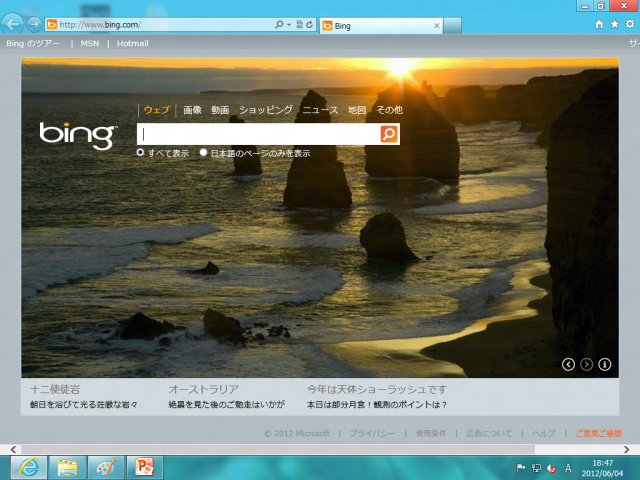
同じOSに、UIの全く違うIEが2つ…。
初心者やシニアの方は、「インターネットをやる」というくらいの意識でしか
インターネットをとらえていません。
自分がどちらのUIからIEを立ち上げているかなんて気にも留めないでしょう。
電話でサポートを受けたりする場合、
「どちらからIEを立ち上げました?」と確認しなければなりませんね。
メトロUIとデスクトップUIを行ったり来たり
さて、デスクトップUIの方から他のアプリを使おうとした場合、
懐かしの「スタート」ボタンが見当たりません。
全てのアプリケーションを見るにはどうすればよいでしょうか?
正解は、マウスカーソルを左下隅に持っていって一度メトロUIに移動し、
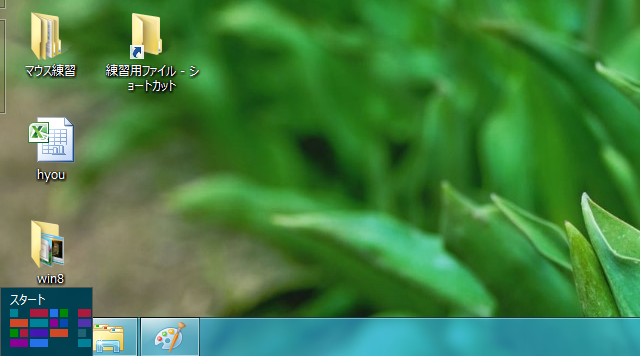
そこで「スペースキー」を押してサブメニューを出し、
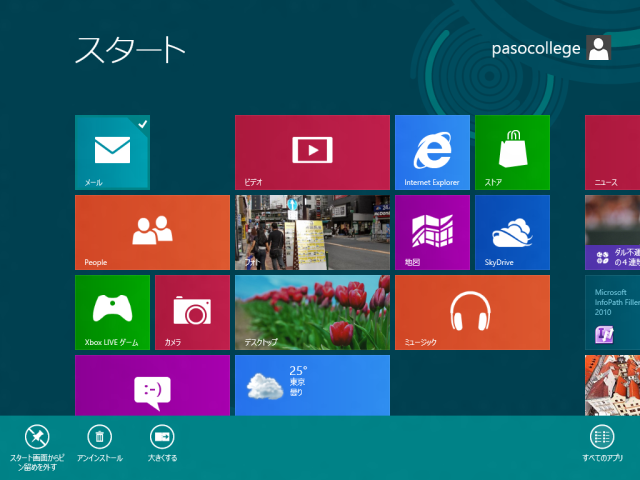
「すべてのアプリ」ボタンを押してやっと確認できるのです。
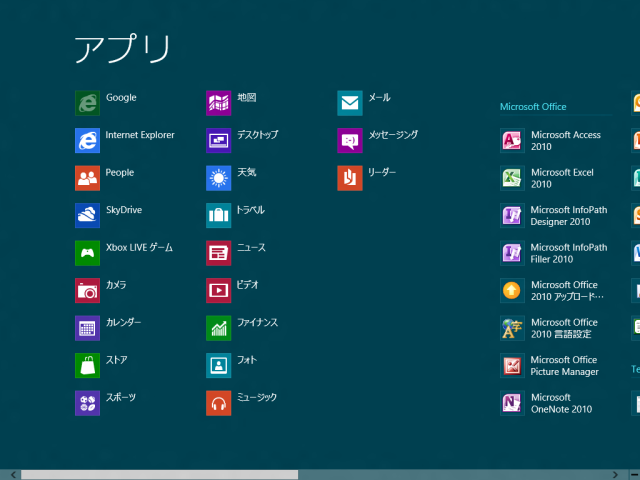
結局、ほとんどのユーザーは
メトロUIだけ、デスクトップUIだけではパソコンの利用を完結することができず、
どうしてもその2つを行ったり来たりすることになります。
初心者にとっては、今まではデスクトップUIの操作だけを覚えればよかったものが、
さらにメトロUIのお作法も学ぶ必要があるということです。
操作の手がかりが見えない
また今回Windows8を触ってみて全体的に困ったのは、
操作に必要な「手がかり」が見えない場合が多いということです。
画面上の要素をできるだけ隠してスッキリさせたかったのだと思いますが、
クリティカルな操作(閉じる、ホームに戻る、アプリを探す等)を行うのに
マウスカーソルを隅に寄せたり、右クリックしたり、ジェスチャーに頼ったりと
手がかりが見えていない操作を要求されます。
シニアの中には、「パソコン開くの1週間ぶりよ」なんて方もゴロゴロいて、
そういうときは前に習ったOSのお作法も忘れてしまうものです。
まだ画面内に手がかりが見えていればいいのですが、
そうでなければ毎回「どうすればいいの?」とお手上げになってしまいます。
なぜこんなことになってしまったのか?
今回Windows8を触ってみた正直な感想ですが、
ところどころでの部分最適化には成功しているが
全体としてみると「ちぐはぐなOS」という印象が否めません。
こちらのGIGAZINEの記事を見ると、
メトロUIだけで完結すれば素敵なユーザー体験を提供できているような印象です。
なぜタブレットOSとデスクトップOSを分けなかったのでしょうか?
デバイスも用途も全く違うはずなのに、
一つのOSでまかなおうとする理由がよくわかりませんでした。
ちなみにパソコン教室では、いまだにWindows XPを使っている方も3分の1くらいいます。
10年前のOSですが、そこで基本的な要求は満たせてしまっているんですね。
Microsoftはこの10年で、OSのUIを何度か大きく変更してきましたが、
その度にユーザーは戸惑い、それに見合うメリットがあったかといえば疑問です。
まとめ
今回、初心者・シニア視点でWindows8のレビューをしてみました。
特に気になったのは下記項目です。
- まだ新旧UIを行き来せざるをえないOSである
- そのため、操作体系の一貫性が失われてしまっている
- メトロUIでは操作の「手がかり」が見えないので、初心者は困惑する可能性が高い
ある程度デジタル機器に慣れた層にはワクワクするOSにも見えますが、
日々パソコン教室で初心者の生徒さんに対峙している現場としては、
「これは大変になりそうだな」と戦々恐々としているところです。
「移行期のOSだから」で済めばよいのですが、
このまま2つのUIを切り分けずに開発が進むのは心配でなりません。
もしかしたら、初心者向けマシンはAppleに市場を譲り、
Microsoftはギーク向けにと棲み分けを狙っているのかと勘ぐってしまうほどです。
そうすると、ちまたのパソコン教室も
いよいよMicrosoft、Office依存から抜け出る時期なんでしょうかね…。
参考情報
- Windows8の全最新機能が一発で見てわかるムービーまとめ - GIGAZINE
- Windows 7に「Windows 8 Release Preview」を上書きインストール、今までと変わらず操作できるか試してみた - GIGAZINE
- Windows 8 のユーザー エクスペリエンスの作成 - Building Windows 8 - Site Home - MSDN Blogs

